Page 1
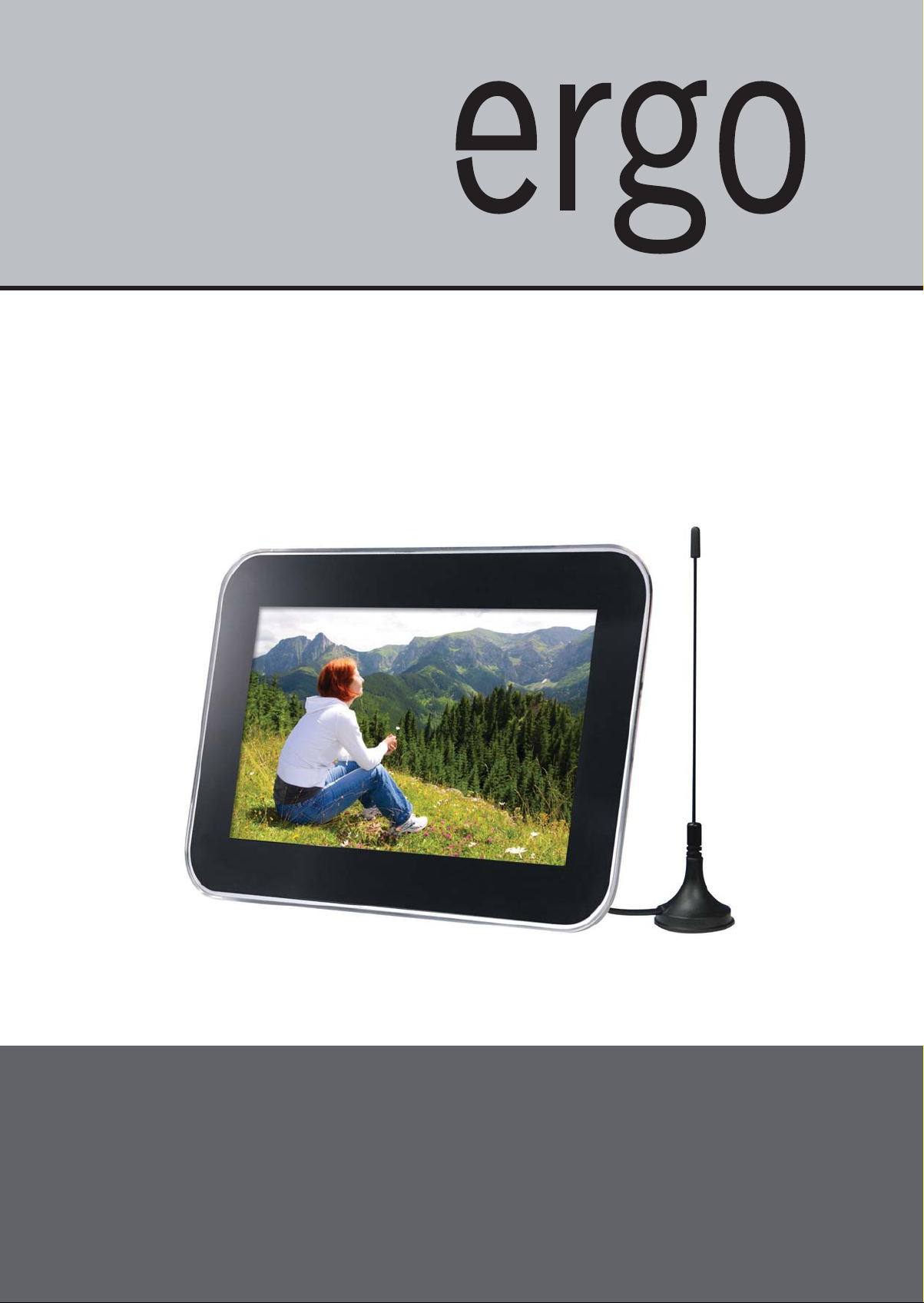
RU
Цифровая фоторамка
модель:
NT 2805
ИНСТРУКЦИЯ ПОЛЬЗОВАТЕЛЯ
Пожалуйста, внимательно прочитайте эту инструкцию
перед использованием цифровой фоторамки.
Page 2
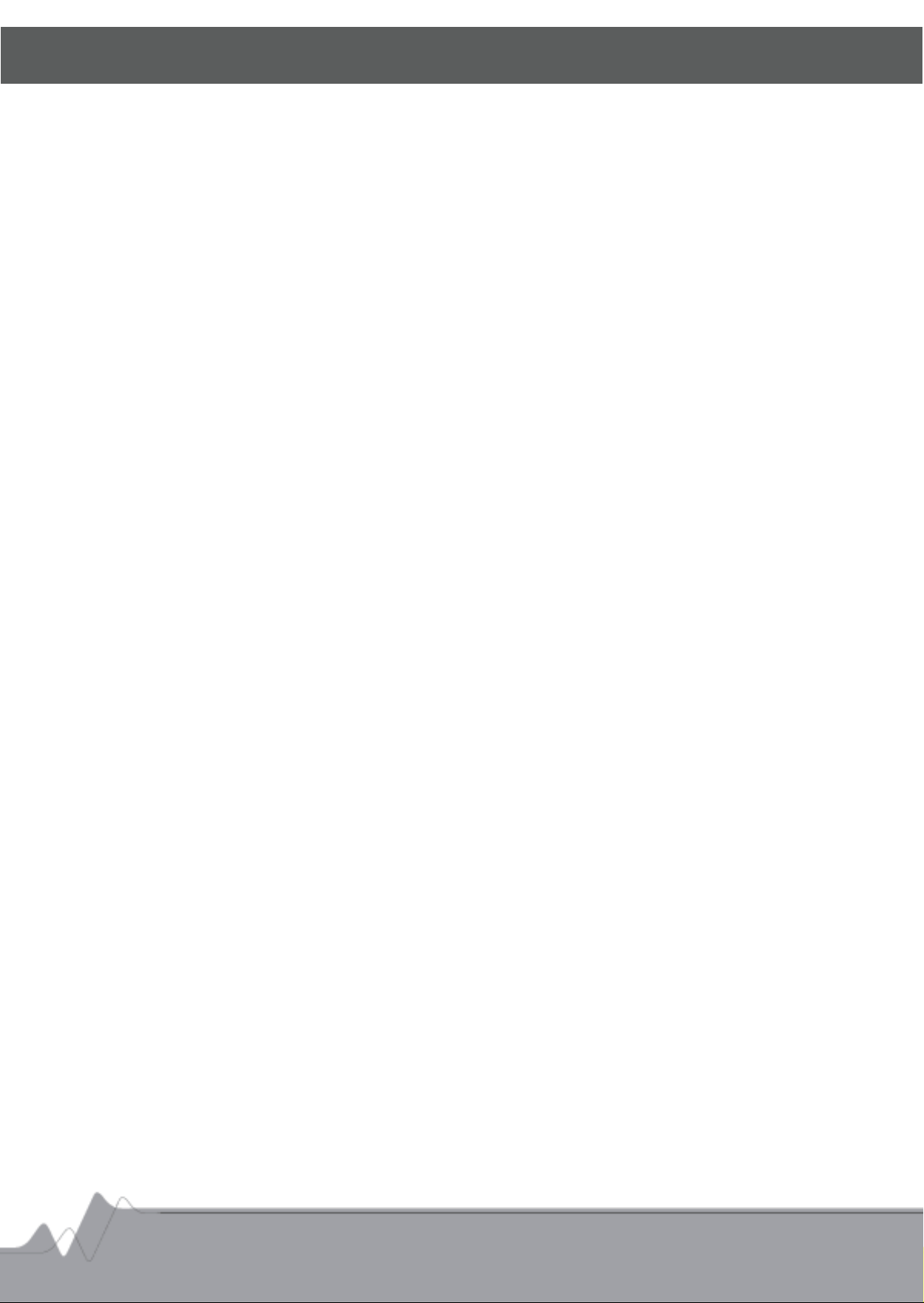
Содержание
Предупреждение
Основные характеристики
Ознакомительная часть
Пульт дистанционного управления
Установка батареи в пульт дистанционного управления
Как использовать пульт дистанционного управления
Задняя панель
Установка карты памяти
mini USB-порт (для подключения к компьютеру)
Настройки меню
2
3
4
4
5
5
5
6
6
7
Начальные действия
Просмотр фото
Прослушивание музыки
Функция FM-радио
Воспроизведение видео
Настройки
Календарь
Возможные неисправности
7
7
10
11
12
12
13
13
1
Page 3
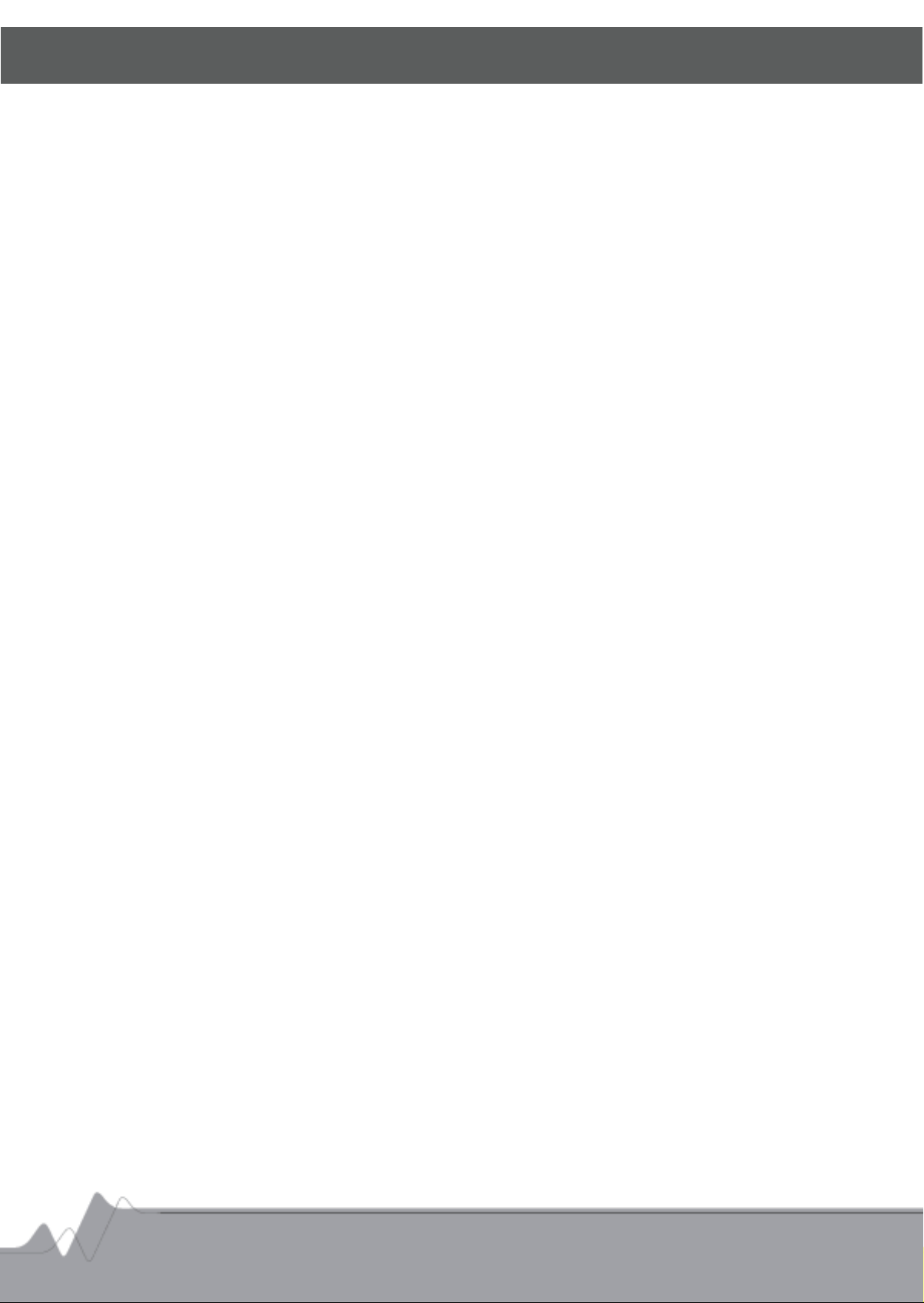
Предупреждение
Предупреждение:
• Используйте цифровую фото-рамку только в помещении
• Используйте только адаптер питания dc 12v/1a
• Чтобы избежать риска возгорания или удара током, не используйте это оборудова-
ние во время дождя или в условиях повышенной влажности.
• Никогда не перекрывайте вентиляционное отверстие на тыльной стороне рамки
• Не допускайте попадания на рамку прямых солнечных лучей.
• Не допускайте контакта рамки с водой. Тщательно вытрите фоторамку, если на нее
попала вода.
• Сохраняйте lcd-экран в чистоте и пользуйтесь им аккуратно. Избегайте прикосно-
вений к нему.
• Если вы хотите помыть lcd-экран, пожалуйста, убедитесь, что цифровая фото-рамка
выключена и кабель отключен от разъема питания. Потом протрите экран мягкой салфеткой, брызнув на нее перед этим специальным спреем (используйте специальное
средство для lcd-экранов)
• Всегда ставьте рамку на подходящую поверхность.
• Цифровая фото-рамка работает только с электрическим напряжением, которое
указано на ее тыльной стороне.
• Рабочие условия:
• Оптимальная температура: 0-+45
• Влажность: 20-80
• В целях сохранения окружающей среды и сохранения энергии, пожалуйста, отключайте основное питание тогда, когда рамка не используется.
Примечание:
Чтобы предотвратить повреждение карты памяти или цифровой фоторамки, пожалуйста выключите вашу рамку перед извлечением или установкой
карты памяти.
2
Page 4
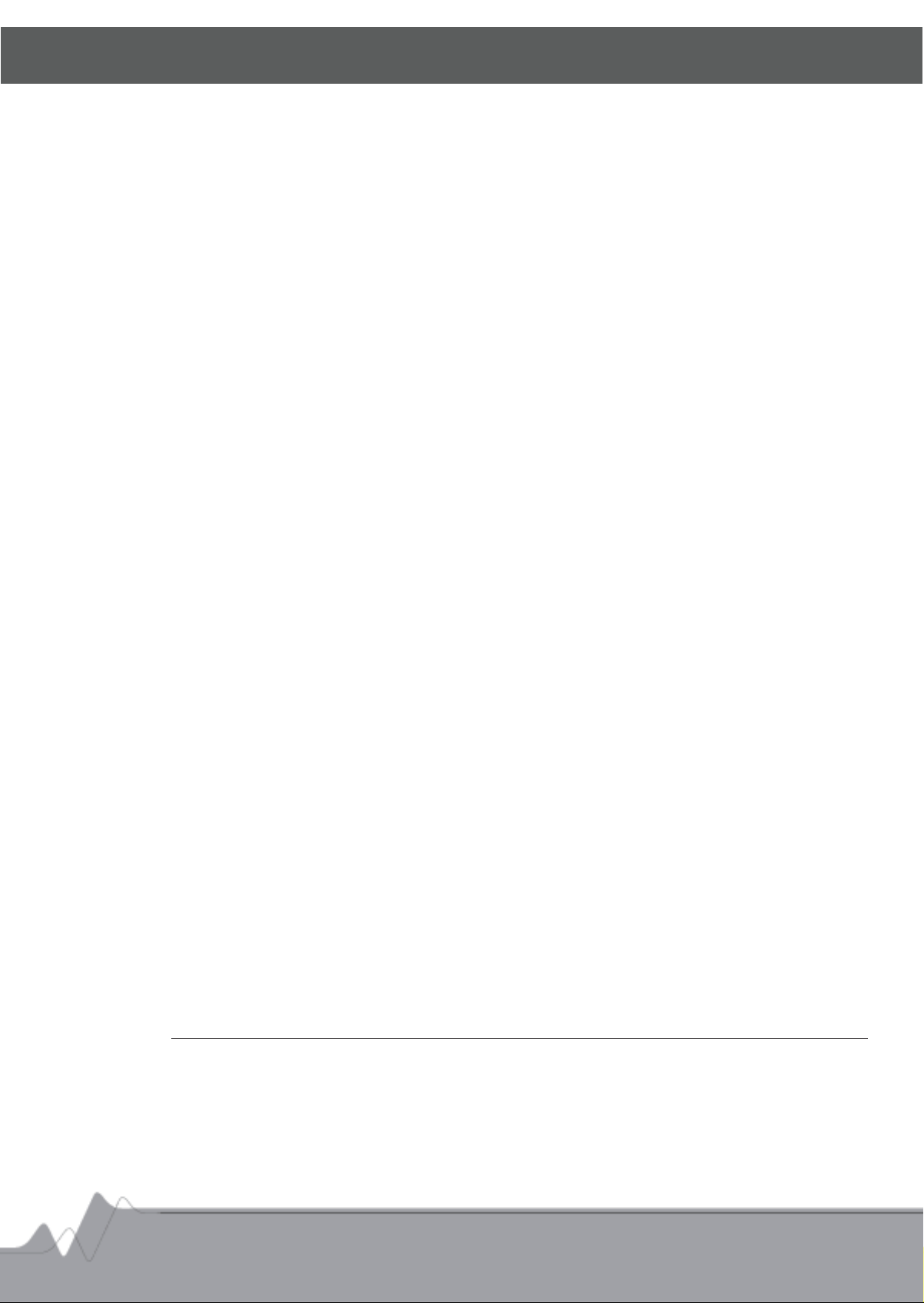
Характеристики
Основные характеристики
• 8-Дюймовый 4:3 TFT дисплей
• Поддерживает изображения, аудио и видеофайлы: JPEG /MP3/AVI/MOTION-JPEG/
MPEG-1,MPEG-2,MPEG-4
• Совместимо с: SD/MMC/MS/XD картами памяти
• Есть разъем для наушников
• Через встроенный динамик воспроизводится мр3 музыка.
• Поддерживается горизонтальное/вертикальное положение фотографии
• Поддерживается миниатюрный режим и показ слайдов
• Одновременный показ слайдов на дисплее и прослушивание мр3 музыки
• Фотография с эффектами: функции приближения и поворота
• Копирование/удаление файла без использования компьютера
• Usb-порт для подключения USB-носителей
• Высокоскоростной интерфейс USB 2.0 Для подключения к компьютеру и загрузки файлов
• Календарь и будильник
• Управляется дистанционным пультом либо кнопками на передней панели
Описание
• Питание: AC 100~240v,50/60hz на входе; DC 12v, 1A на выходе
• Размер: 261.5 X 221.5 X 42 мм
• Мощность динамика: 0.8 Вт
• Вес: 0.871 Кг
• Поддерживаемые аудио форматы: МР3
• Поддерживаемые видео форматы: AVI,DIVX,XVID,MPEG-1,MPEG-2,MPEG-4,MOTION-JPEG
• Поддерживаемые форматы фотографий: JPEG
• Поддерживаемые карты памяти: SD/MMC/MS/XD
• Поддерживаемые режимы usb : USB HOST, USB DEVICE
*
*
*
*
*
Комплектация:
В комплект поставки входят следующие комплектующие:
• Цифровая фоторамка
• Инструкция пользователя
• Пульт дистанционного управления
• Пальчиковые батарейки (для пульта дистанционного управления)
• Блок питания
• Подставка
• Гарантийный талон
*
- данная функция встраивается/имеется не во всех моделях.
Производитель оставляет за собой право на внесение изменений.
*JPEG/JPG сохранено в RGB, это стандартно для всех камер
3
Page 5
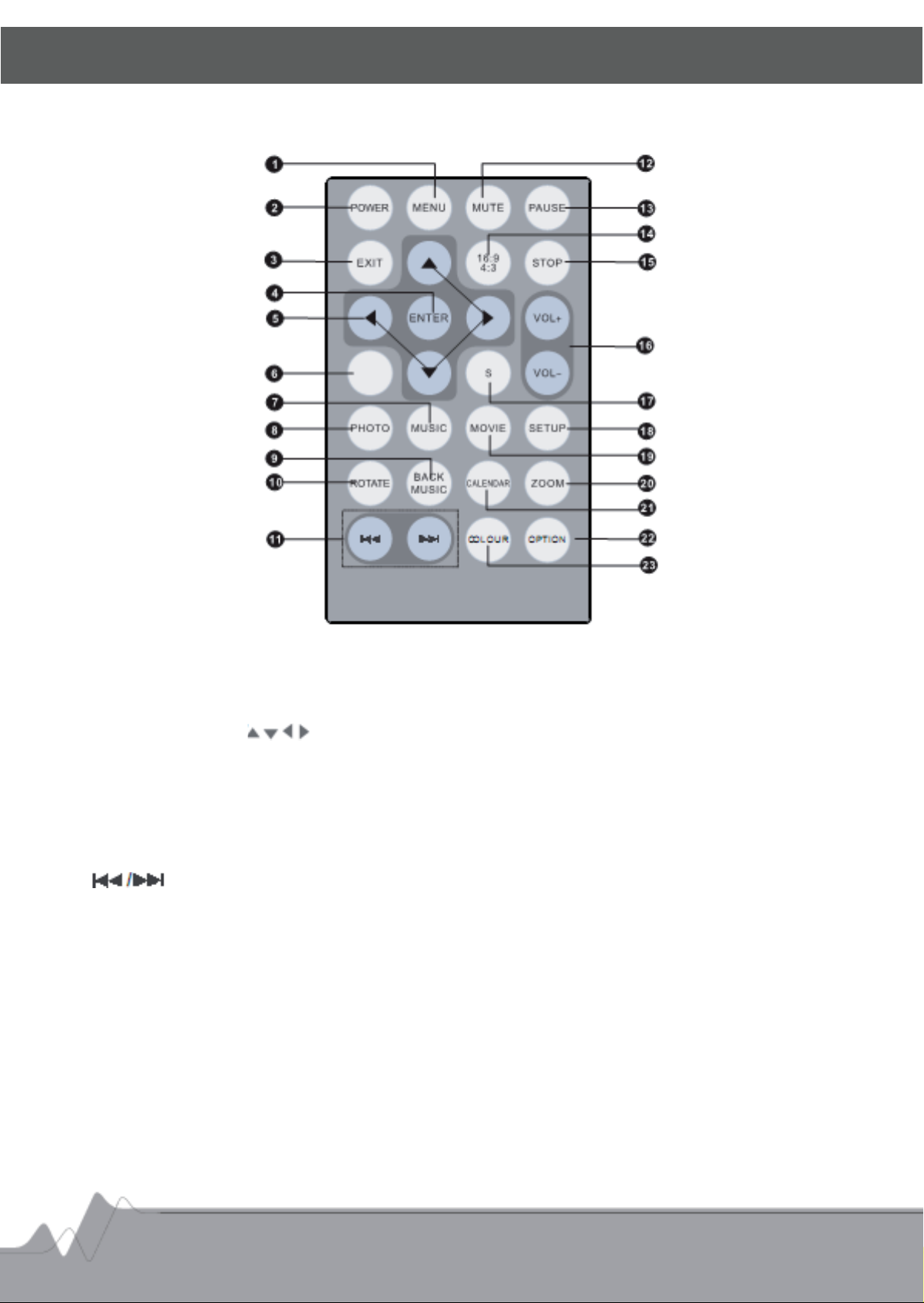
Ознакомительная часть
Пульт дистанционного управления:
1) MENU (меню) – войти в главное меню
2) POWER (питание) – переключение цифровой фото-рамки в режим ожидания или в
режим работы
3) EXIT (выход) – остановить текущее слайд-шоу и вернуться в предыдущее меню
4) ENTER (ввод) – начать слайд-шоу или подтвердить выбор
5) Direc]on Bu^ons
6) Эта кнопка доступна только для модернизации программного обеспечения
7) MUSIC (музыка) – автоматически проигрывает доступные музыкальные файлы, если
они присутствуют на подключенном устройстве.
8) PHOTO (фото) – автоматически проигрывает в виде слайд-шоу доступные изображе-
ния с подключенного устройства.
9) BACK MUSIC (фоновая музыка) – проигрывает фоновую музыку (МР3) во время слайд-шоу
10) ROTATE (повернуть) – для изменения ориентации изображений во время просмотра
11)
или следующий трек/фильм.
12) MUTE (беззвучный) – выключить динамик. При повторном нажатии включает звук.
13) PAUSE (пауза) – поставить воспроизведение на паузу
14) 16:9/4:3 – переключение форматов (соотношения сторон) отображаемого изображения.
15) STOP (стоп) – остановить воспроизведение
16) VOL+/- - регулировка громкости
17) S – выбор интервала просмотра для слайд-шоу
18) SETUP (установка) – войти в меню настоек фоторамки
19) MOVIE (фильм) – воспроизведение доступных фильмов с подключенного устройства
20) ZOOM (масштаб) – увеличить или уменьшить размер изображения/видео
21) CALENDAR (календарь) – войти в меню отображения календаря
22) OPTION (выбор) – войти или выйти из меню настроек в режиме просмотра миниа-
тюр/списке музыкальных файлов/списке видеофайлов
23) COLOUR (цвет) – войти или выйти из меню регулировки насыщенности, контраста,
тона и цвета. Используйте кнопки вверх/вниз чтобы выбрать объект, а потом, используя
кнопки вправо/влево, укажите желаемое значение настройки.
(PREV& NEXT) (предыдущий и следующий) – переключает на предыдущий
(кнопки управления) – выбор пунктов меню или настроек
4
Page 6

Ознакомительная часть
Установка батареи в пульт дистанционного управления:
Откройте отделение для батареи. Вставьте батарею (убедитесь что поляр-
ность батареи совпадает с требованиями). Закройте отделение для батареи.
Как использовать пульт дистанционного управления
После установки батареи направьте пульт ДУ на сенсор на передней панели
рамки. Пульт действует на расстоянии 2 м.
Примечание:
При использовании пульта дистанционного управления, убедитесь, что
нет никаких преград между пультом и сенсором.
Время работы батареи приблизительно один год. Если Вы не используе-
те рамку длительное время, извлеките батарею.
Избавьтесь от использованной батареи в соответствии с правилами
утилизации элементов питания.
Задняя панель:
1) М: войти в главное меню
2) Переместить курсор вверх
3) Переместить курсор влево
4) ОК: начать воспроизведение или подтвердить ваш выбор
5) Переместить курсор вниз
6) Переместить курсор вправо
7) Нажмите и удерживайте эту кнопку
пока не отобразится окно запуска.
9
10
11
12
8) Слот для карт SD/MS/XD/MMC
9) miniUSB-порт для подключения к ком-
пьютеру
10) USB-порт для подключения внешних
USB устройств
11) Разъем для наушников
12) 1А разъем для DC 12 V (канал переда-
чи данных)
Примечание:
При установке карты убедитесь, что ее этикетка направлена ОТ ЖК-дисплея
5
Page 7

Ознакомительная часть
Установка карты памяти:
Примечание:
Пожалуйста убедитесь, что цифровая фоторамка выключена, когда вставляе-
те или вынимаете карту памяти.
При установке карты памяти пожалуйста держите ее за края и аккуратно
вставьте в соответствующий разъем (убедитесь, что ее этикетка направлена
ОТ ЖК-дисплея)
Убедитесь, что на карте памяти есть хотя бы один доступный файл.
Мини USB-порт (для подключения к компьютеру)
Используя USB-кабель (не входит в комплект поставки), Вы можете подключить свою цифровую фоторамку к компьютеру для обмена файлами между этими двумя устройствами.
1) Подсоедините один конец USB-кабеля к miniUSB-порту фоторамки, а другой – к ком-
пьютеру
2) Включите цифровую фоторамку и дайте компьютеру несколько минут для определе-
ния устройства.
3) Любые карты памяти, вставленные в фоторамку отобразятся компьютером как вне-
шние съемные устройства.
4) Совместимые фото-, аудио- и видеофайлы могут быть скопированы на карту памяти циф-
ровой фоторамки стандартными способами «копировать-вставить» или «перетягивание».
5) Следуйте инструкциям безопасного извлечения устройства для отсоединения фото-
рамки от компьютера.
ключено к фоторамке перед подключением ее к компьютеру.
няйте USB-кабель и не вынимайте карту.
Windows XP или Vista, с поддерживаемым USB-портом
.
Примечание:
Убедитесь что никакое запоминающее устройство большой емкости не под-
Когда рамка подключена к компьютеру, порт USB HOST не доступен
Во время копирования или передачи файлов на карту в фоторамке не отсоеди-
Убедитесь что на Вашем компьютере установлен Windows 2000 или выше, напр.
6
Page 8

Настройки меню
Начальные действия
1) После распаковки цифровая фоторамка может быть надежно установлена на плоской поверхности с помощью выдвижной поставки, подсоединенной к задней части рамки. Когда цифровая фоторамка установлена в книжной ориентации (вертикально), изображение автоматически поворачивается в нужную ориентацию.
Примечание: Когда цифровая фоторамка установлена в книжной ориен-
тации, меню и информация об изображении не поворачиваются.
2) Вставьте прилагаемый адаптер постоянного тока в рамку, а потом подсоедините
адаптер к стандартной розетке.
3) Вставьте доступную карту памяти или USB-устройство в соответствующий разъем.
Как только запоминающее устройство установлено в цифровую фоторамку, соответствующая иконка становится доступной для выбора.
4) Нажмите кнопку включения на задней панели и удерживайте до тех пор, пока фоторамка не включится и на экране не появится стартовое окно. Если никакие съемные
устройства не подключены – меню устройства отобразится в течение 5 секунд, или автоматически начнется показ слайд-шоу с внешнего устройства (время загрузки зависит от
содержимого).
5) Во время слайд-шоу нажмите кнопку MENU для входа в главное меню, которое показано ниже.
6) В главном меню Вы можете выбрать нужный источник, изменить настройки рамки
или отобразить календарь. Используйте кнопки вправо-влево чтобы подсветить пункт,
который Вы хотите выбрать и нажмите кнопку ENTER на пульте или ОК на задней панели
рамки чтобы войти в подменю.
Примечание:
Как только Вы подключили внешнее устройство, Вы можете начать воспроизведение фото/музыки/видео просто нажав соответствующую кнопку
(PHOTO/MUSIC/MOVIE) на пульте дистанционного управления.
Показ фотографий
Для показа фотографий убедитесь что на установленном устройстве фотографии находятся в формате JPEG.
1.После начальных действий, описанных выше, Вы можете использовать кнопки
вправо-влево чтобы подсветить установленное устройство и нажать кнопку ENTER для
подтверждения.
2.На экране отобразятся 3 режима, как указано ниже:
3.Используйте кнопки вправо-влево чтобы подсветить иконку Photo (фото) и нажмите ENTER для подтверждения. Появится экран с 6 миниатюрами изображений.
Используйте кнопки навигации для перехода между изображениями.
Примечание: в любом режиме нажмите кнопку PHOTO, чтобы перейти в
режим отображения миниатюр.
7
Page 9

Настройки меню
4.В режиме миниатюр Вы можете войти в меню опций нажав кнопку OPTION на
пульте. В левой части экрана появится список доступных функций. Используйте кнопки
вверх-вниз чтобы подсветить нужную и нажмите ENTER чтобы войти в подменю.
Режим слайд-шоу: определяет эффекты перехода между изображениями в
слайд-шоу. Доступные варианты: Random (произвольный порядок), Fade (затухание),
Curtain (шторы), Open_door (открытая дверь), Croos_comb (пересечение), Close_door
(закрытая дверь) и др.
Скорость слайд-шоу: позволяет настроить временной интервал между изображе-
ниями. Вы также можете нажать кнопку S для выбора интервала.
Отображаемый размер изображения: Выберите Original для показа Ваших изобра-
жений в реальном размере даже если они не совпадают с формой экрана. Выберите
Op]mal чтобы Ваши изображения растягивались на весь экран (могут обрезаться по
краям).
Копирование файлов: Позволяет вам копировать изображения между
установленными устройствами без компьютера. Чтобы скопировать изображение,
подсветите его миниатюру и нажмите кнопку OPTION чтобы перейти в меню опций.
Используйте кнопки вверх-вниз чтобы подсветить пункт Copy File (Копирование файла) и нажмите ENTER или кнопу вправо чтобы войти в список доступных устройств.
Используйте кнопки вверх-вниз чтобы выбрать устройство, на которое Вы хотите сохранить Ваше изображение и нажмите ENTER. Изображение скопируется.
Чтобы скопировать несколько изображений сразу Вы можете выделить их перед
тем как войдете в меню опций. Чтобы выделить изображение для копирования, подсветите его в режиме миниатюр и нажмите кнопку VOL+. В углу миниатюры появится отметка. Нажмите VOL- чтобы отменить выбор изображения. Выделите все изображения, которые хотите скопировать и нажмите кнопку OPTION, выберите Copy File
как указано выше.
Удаление файла: Позволяет Вам удалять файлы с установленного устройства. Для
удаления подсветите изображение, затем нажмите кнопку OPTION чтобы перейти в
меню опций. Используйте кнопки вверх-вниз чтобы подсветить пункт Delete File (Удалить файл) и нажмите ENTER или кнопку вправо для подтверждения. Используйте
кнопки вверх-вниз чтобы выбрать позицию YES и нажмите ENTER. Изображение будет
удалено. Выберите NO чтобы отменить операцию удаления.
Установки сброса: Выберите YES чтобы восстановить настройки по умолчанию.
Язык: Позволяет выбрать другой язык вывода на экран из доступного списка.
5.Нажмите кнопку OPTION чтобы выйти из меню опций.
6.Нажмите EXIT/STOP чтобы выйти из меню выбора трех режимов.
8
Page 10

Настройки меню
Просмотр одиночных файлов
Во время показа слайд-шоу, вы можете просмотреть один файл, нажав
кнопку PAUSE.
нажмите кнопки влево/вправо, чтобы перейти к предыдущему или следующему
изображению.
нажмите снова кнопку PAUSE, чтобы вернуться к слайд-шоу
нажмите кнопку Enter, чтобы начать просмотр слайд-шоу с проигрыванием музыки
нажмите кнопку EXIT/STOP, чтобы вернуться к режиму миниатюр
Примечание:
Если вы хотите изменить скорость просмотра или эффекты в режиме
слайд-шоу, нажмите кнопку EXIT/STOP, чтобы вернутся в режим миниатюр и
потом нажмите кнопку OPTION, и выберите Slide Show Speed или Slide Show
Mode.
Запуск слайд-шоу
В режиме миниатюр, используйте кнопки вверх/вниз/вправо/влево, чтоб выделить картинку и нажмите кнопку Enter, чтобы включить режим слайд-шоу.
Если есть файлы МР3 музыки на той же памяти, что и картинки, которые вы
просматриваете, то музыка будет играть на заднем плане во время просмотра
слайд-шоу.
нажмите кнопку EXIT/STOP, чтобы вернутся режиму миниатюр
используйте кнопку VOL+ или VOL-, чтобы увеличить или уменьшить громкость
музыки на заднем плане.
нажмите кнопку MENU, чтобы вернутся на главный экран
нажмите кнопку BACK MUSIC, чтобы начать или закончить воспроизведение фоно-
вой музыки.
Масштаб изображения
Масштаб изображения можно изменить, используя кнопку ZOOM на дистанционному пульте управления. Неоднократное нажатие этой кнопки будет изменять масштаб изображения на разные значения и в итоге вернет к изначальному виду. Используйте кнопки вверх/вниз/вправо/влево, чтоб подвинуть изображение в приближенном виде.
Поворот изображения
Во время слайд-шоу или просмотра одиночных изображений, изображение
можно повернуть, используя кнопку ROTATE на дистанционном пульте управления. Каждый раз, когда вы нажимаете эту кнопку, изображение поворачивается
на 90 градусов по часовой стрелке.
Изменение формата изображения
Рамка имеет широкий экран с соотношением сторон 16:9.Как бы там не
было, все наиболее используемые камеры делают изображения в формате 4:3.
В фото-рамке есть возможность просматривать такие изображения в полноэкранном режиме без искажений. Вы можете выбрать формат 16:9 и 4:3 нажав
кнопку 16:9/4:3 на дистанционном пульте управления.
9
Page 11

Настройки меню
Регулирование Яркости/Контраста/Тона/Цвета
Когда вы просматриваете одиночные изображения или смотрите слайд-шоу,
вы можете зайти в меню регулировки Яркости/Контраста/Тона/Цвета, нажав
кнопку COLOUR. Используйте кнопки вверх/вниз, чтоб подсветит соответствующий пункт меню, и кнопки влево/вправо чтоб регулировать эффекты
Использование музыки
Если на подключенном устройстве есть МР3 файлы, то вы можете прослушивать их с помощью цифровой фоторамки.
1) В главном меню выберете установленное устройство и выделите из трех режимов
пункт MUSIC.
2) Нажмите кнопку ENTER, чтобы войти в меню списка музыки
3) Используйте кнопки, чтобы выделить музыку и потом нажмите ENTER чтоб начать во-
спроизведение.
нажмите кнопки или , чтобы перейти к предыдущему или следующему треку
нажмите кнопки VOL+ или VOL-, чтобы изменить громкость.
нажмите кнопку MUTE, чтобы приглушить звук.
нажмите кнопку STOP, чтобы закончить воспроизведение и вернуться к списку
музыки
4) В окне списка музыки вы можете зайти в меню настроек, нажав кнопку OPTION.
*
Repeat: позволяет вам выбирать разные дополнительные режимы для воспроиз-
ведения музыкальных файлов
Repeat one: один музыкальный файл будет проигрываться непрерывно
Repeat All: все музыкальные файлы будут проигрываться непрерывно
Repeat Off: музыкальные файлы будут проигрываться только один раз
Копирование файлов: позволяет вам копировать все доступные файлы с подклю-
ченного устройства. В режиме паузы, нажмите кнопки вверх/вниз, чтобы выделить
музыкальные файлы и нажмите кнопку вправо. Появится отметка возле имени файла. Нажмите кнопку OPTION, чтобы зайти в меню опций. Выберите Copy File и нажмите кнопку ENTER. Используйте кнопки, чтобы выбрать подключенное устройство и нажмите кнопку ENTER, чтобы начать копирование. Прогресс копирования будет отображен на экране.
Удаление файлов: позволяет вам удалять файлы с подсоединенного устройства.
Для удаления, выделите файл(ы) и нажмите кнопку OPTION, чтобы зайти в меню опций.
В меню выберите Delete File и нажмите кнопку ENTER. Используйте кнопки вверх/вниз,
чтобы выбрать YES и потом нажмите кнопку ENTER, чтобы удалить все выбранные
файлы. Если вы выберите NO, то операция удаления файлов будет отменена.
Сброс: Выберите YES, чтобы восстановить настройки по умолчанию.
Язык: Позволяет выбрать другой язык вывода на экран из доступного списка.
5) Нажмите кнопку OPTION, чтобы выйти из меню опций.
6) Нажмите EXIT/STOP, чтобы выйти из меню выбора трех режимов.
*
- данная функция встраивается/имеется не во всех моделях.
Производитель оставляет за собой право на внесение изменений.
10
Page 12

Настройки меню
FM-радио
Встроенное гнездо радиоприемника и FM антенна позволяют вам наслаждаться
любимыми радиопрограммами на выбранной частоте.
1. В главном меню выберите иконку FM-радио и нажмите кнопку ENTER,
чтобы войти в меню воспроизведения / настроек FM-радио.
2. Нажмите кнопку OPTION на пульте дистанционного управления, чтобы
войти в многофункциональное дополнительное меню. Используя кнопки и
выберите необходимый пункт и нажмите ENTER для подтверждения выбора.
FRQChannel
SearchMode
SensitiveLevel
BandStore
ResetSettings
LanguageEnglish
200 904 01:H GQH VGD \
FRQChannelEurope SearchModeManual
BandStore NoSenstitiveLevelMiddl
99 1M Hz
C H 0 1
Текущий канал
Текущая частота
Канал FRQ: для выбора стандартных каналов частот.
Фоторамка поддерживает два радиодиапазона: в Европе и в Японии.
Диапазон частот для Европы составляет 87.5 - 108.0 МГц;
Для Японии – 76.0 – 91.0 МГц.
Режим поиска: переключение между автоматическим поиском частот и поиском вручную.
Автоматический режим: Выберите в меню иконку автоматического режима поиска и нажмите
ENTER. Затем нажмите кнопку OPTION, чтобы выйти из многофункционального меню. Нажмите кнопку или для того, чтобы начать автоматический поиск. Поиск радиостанций будет продолжаться до тех пор, пока не будут найдены все возможные радиостанции на данном диапазоне. Нажмите кнопку 16 : 9 / 4 : 3, чтобы сохранить найденные станции. После завершения
поиска начнется проигрывание самой первой найденной радиостанции. Всего в памяти прибора может быть сохранено 32 радиостанции.
Режим ручного поиска: Выберите иконку ручного поиска в меню и нажмите ENTER. Затем нажмите кнопку OPTION, чтобы выйти из многофункционального меню. Нажмите кнопку или
для того, чтобы выполнить поиск. Каждое нажатие кнопки соответствует шагу в 10КГц.
Уровень чувствительности: здесь можно установить уровень чувствительности – Высокий,
Средний и Низкий.
Функция сохранения частоты: если вы выберете ДА, то устройство запомнит последнюю
станцию, и при последующем включении функции FM-радио начнет воспроизведение именно
с этой радиостанции. При выборе НЕТ, данная функция не будет активирована.
Восстановление настроек по умолчанию: выберите ДА, чтобы восстановить стандартные
настройки.
Язык: позволяет выбирать язык меню, отображаемых на экране.
3. Если на подключенной к устройству карте памяти / USB-накопителе имеются
файлы JPEG, фоторамка автоматически начнет показ изображений в режиме
слайдшоу под звуки вашей любимой радиопередачи.
4. Вы можете настроить желаемый уровень громкости с помощью кнопок
VOL+ и VOL- на пульте дистанционного управления.
11
Page 13

Настройки меню
Использование видео
Вы можете просматривать видео на цифровой фото-рамке. Поддерживаются форматы
MPEG-1, MPEG-2, MPEG-4 и M-JPEG, чаще всего используемый на цифровых камерах.
1.В главном меню выберите подключенное устройство и выберите из трех появившихся
пункт Video
2. Нажмите кнопку ENTER, чтобы зайти в список видео.
3. Используйте кнопки вверх\вниз, чтобы подсветить видеоклип и нажмите кнопку
ENTER, чтобы начать воспроизведение.
*
нажмите кнопки / , чтобы перейти к предыдущему или следующему виде-
оклипу.
нажмите кнопки VOL+ или VOL- чтоб изменить громкость.
нажмите кнопку MUTE, чтобы приглушить звук.
нажмите кнопку STOP, чтобы закончить воспроизведение и вернуться к списку ви-
деоклипов
4.В окне списка видеоклипов вы можете зайти в меню настроек, нажав кнопку OPTION.
Repeat: позволяет вам выбирать разные дополнительные режимы во время во-
спроизведения видеоклипов
Repeat one: один видеоклип будет проигрываться непрерывно
Repeat All: все видеоклипы будут проигрываться непрерывно
Repeat Off: видеоклипы будут проигрываться только один раз
Копирование файлов: позволяет вам перемещать файлы с подключенного устройства.
Чтобы скопировать видео файлы, выполните те же шаги, что описаны в разделе копирования
музыкальных файлов.
Удаление файлов: чтоб удалить видео файлы, выполните те же шаги, что описаны в
разделе удаления музыкальных файлов.
Сброс: Выберите YES, чтобы восстановить настройки по умолчанию.
Язык: Позволяет выбрать другой язык вывода на экран из доступного списка.
Настройки
Системные параметры помогут вам настроить вашу фоторамку.
1.Нажмите кнопку MENU, чтобы зайти в главное меню
2.Подсветите иконку SETUP и нажмите кнопку ENTER. Или просто нажмите кнопку
SETUP. Меню установки и информация о программном обеспечении появится на экране.
3.используйте кнопки вверх/вниз, чтобы подсветить настройку, которую вы хотите изменить, нажмите кнопку влево/вправо, чтобы изменить настройку и затем нажмите кнопку
ENTER для подтверждения.
4. нажмите кнопку EXIT для выхода
Язык: выберите другой язык вывода на экране из доступного списка.
Дисплей: Выберите другой размер изображения на дисплее. Выберите Original для по-
каза Ваших изображений в реальном размере даже если они не совпадают с формой экрана.
Выберите Optimal, чтобы Ваши изображения растягивались на весь экран (могут обрезаться
по краям).
*
- данная функция встраивается/имеется не во всех моделях.
Производитель оставляет за собой право на внесение изменений.
12
Page 14

Настройки меню
ле
а
ам
алча
ется
ры
аеся
узы
о
о
тра
ш
о
у
е
а
у
дио
е
зуа
а
зыа
е
е
за
жа
е
ф
Д
т
а
й
у
л
т
у
ления
ота
е
т
д
а
Время: Настройте время и дату в меню календаря. Используйте кнопки вверх/вниз, чтобы подсветить настройку, значение которой хотите изменить и нажимайте кнопки влево/вправо, затем нажмите кнопку ENTER для подтверждения.
Будильник: позволяет вам использовать рамку в качестве будильника. Выполните шаги
описанные для раздела «Время», чтобы настроить будильник. Вы можете установить будильник на каждый день или на один раз. Нажмите OFF, чтобы отключить будильник. (Функция будильника сработает, только если рамка подключена к сети.)
OFF: будильник отключен
Every: будильник будет срабатывать в определенное время каждый день
Once: будильник сработает в определенное время один раз
Сброс: восстановить все настройки по умолчанию
Календарь
Вы можете включить в цифровой рамке режим отображения Календаря, в
котором на экране будут показаны текущие время и дата.
1.Используйте кнопки влево/вправо чтоб подсветить иконку CALENDAR в
главном меню.
2.Календарь и часы будут показаны после нажатия кнопки ENTER. Вы можете в любое время открыть календарь, нажав кнопку CALENDAR. Дату и время можно подкорректировать в режиме SETUP.
3.Нажмите кнопку EXIT для выхода из меню CALENDAR.
Диагностика неполадок и Характеристика
ро
е
оиг
емяпросм
е
айлы
ис
нционны
неаб
слайд-
и н
а
гу-
прав
Решение
Проверьте подключен ли основной кабель.
Нажмите кнопку включения и держите пока не засветится
экран(это может занять несколько секунд).
Проверьте, находиться ли музыкальный файл на выбранной карте памяти. Формат файла должен быть МР3.
Проверьте формат музыкального файла. Должен быть MP3.
Проверьте не стоит ли громкость на 0. Если так, то нажмите
кнопку MUTE, или кнопку VOL+, чтобы увеличить громкость.
Убедитесь, что файлы имеют формат, поддерживаемый
фоторамкой. Также проверьте правильность подключения
компьютера и фото-рамки, убедитесь что карта памяти не
повреждена.
Убедитесь, что между пультом управления и фото-рамкой
нет никакого препятствия. Замените
батарейку.
лохое качество воспроизво-
имого радиосигнал
если вы вставили карту памяти и правильно подключили питание, экран загорается, но не читается содержимое карты памяти, повторно вставьте карту памяти или отформатируйте ее (скопируйте
файлы перед этой процедурой). Если проблема не решилась, пожалуйста, отключите рамку от
питания и свяжитесь с вашим продавцом.
Примечание:
Убедитесь, что радиочастота выбрана правильно. Измените
положение антенны для получения более мощного и качественного сигнала. Расположите антенну вдали от тех мест,
где может возникнуть интерференция с другими волнами.
13
Page 15

Ограничение ответственности
1. Производитель не несет ответственности за возможные опечатки и упу-
щения в документации.
2. Производитель сохраняет за собой право в любое время изменять характеристики аппаратных средств и программного обеспечения, рассматриваемых в данной инструкции по эксплуатации, без предварительного уведомления.
3.
Изображения, представленные в данной инструкции по эксплуатации, могут отличаться от поставляемых в комплекте. Изображения экранов могут отличаться от того, что показывается на экранах устройств в зависимости от модели.
4.
Производитель не несет ответственности за ущерб, причиненный вследствие ошибочной эксплуатации или неисправности фоторамки, программного
обеспечения и других устройств, которые используются совместно с фоторамкой.
5. Уважаемый пользователь цифровой фоторамки ERGO мы приносим свои
извинения за сжатый перевод некоторых пунктов системного меню (операционной системы) - к сожелению мы ограничены физически в кол-ве символов которые могли быть использованы.
6. Данная инструкция является универсальной и исспользуется для описания нескольких моделей. Некоторые функции описанные в инструкции могут отсутствовать в Вашей модели.
7. Наличие выгоревших, не рабочих пикселей на экране устройства, составляющих менее 3% от общего количества - не является браком, а соответствен-
но не являются гарантийным случаем.
14
Page 16

Контактная информация
По вопросам гарантийного обслуживания обращайтесь, пожалуйста,
в авторизированные сервисные центры или звоните по телефону горячей линии:
0 (800) 501-64-30
e-mail: club@ergo-ua.com
web: www.ergo-ua.com
skype: ergo-ua
